在上一節的浩辰CAD計算教程中,我們給大家介紹了新照度計算功能相關命令的運用,今天我們來給大家介紹一下平均照度計算功能。
平均照度計算功能的簡要操作步驟
1.啟動浩辰CAD電力軟件,打開相關范例文件。

2.選擇電力設計模塊命令欄中的平均照度計算命令,進入利用系數法照度計算對話框,選擇該對話框房間類型選項中的矩形房間選項,并選擇相關建筑平面圖中的相關房間,完成房間類型的設置。
3.選擇利用系數法照度計算對話框中的計算設置按鈕,進入計算設置對話框,完成相關參數的設置。

4.選擇利用系數法照度計算對話框中的平均照度值按鈕,進入照度要求及功率密度選擇對話框,完成相關參數的設置。
5.選擇利用系數法照度計算對話框中的預覽按鈕,進入布置預覽對話框,完成布置效果的預覽。
6.選擇利用系數法照度計算對話框中的布置按鈕,完成相關燈具的布置操作。
7.選擇利用系數法照度計算對話框中的輸出Word按鈕,完成照度計算計算書的生成。
8.選擇利用系數法照度計算對話框中的燈具數據庫按鈕,進入照度計算數據庫維護對話框,即可完成相關參數的設置。

9.選擇利用系數法照度計算對話框中的房間屬性按鈕,進入房間屬性對話框,即可讀取相關房間數據。
10.選擇利用系數法照度計算對話框中的燈具圖片按鈕,進入燈具圖片對話框,即可完成相關燈具的讀取操作,如圖所示。

本節主要介紹了平均照度CAD計算功能,操作過程中主要運用了平均照度CAD計算等命令,通過本節的學習,您可以很快地熟悉和掌握使用浩辰CAD電力3軟件進行電力工程設計的基本命令與方法。
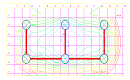
2022-09-28

2021-06-23
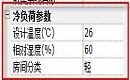
2021-06-18
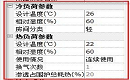
2021-06-17

2019-12-09

2019-12-09

2019-12-09

2019-12-09

2019-12-09

2019-12-09

2019-12-09

2019-12-09
